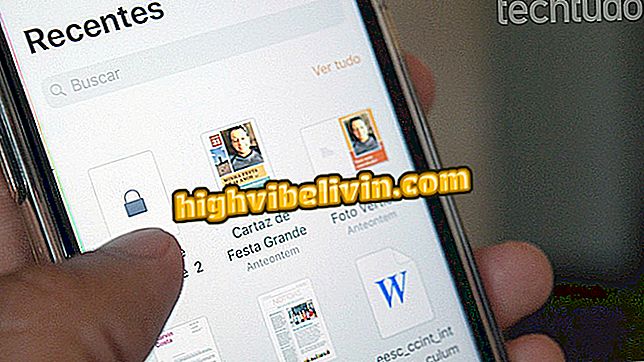Aplikacja plakatowa: dowiedz się, jak korzystać z Canva na telefonie komórkowym
Wykonanie plakatu przez telefon komórkowy jest możliwe dzięki aplikacji Canva. Darmowy edytor, który ma wersje dla Androida i iPhone'a (iOS), może być przydatny na przykład do tworzenia plakatów na imprezy i imprez kościelnych. Pod koniec procesu możesz pobierać treści, aby udostępniać je w sieciach społecznościowych, takich jak Facebook, WhatsApp i Instagram lub drukować. Aplikacja ma galerię z mnóstwem gotowych szablonów, które można edytować i wykorzystać jako przykład.
W poniższym samouczku dowiedz się, jak używać aplikacji Canva do tworzenia plakatów ze smartfonem. Narzędzie jest przydatne dla osób zainteresowanych stworzeniem plakatu w szybki, kreatywny i spersonalizowany sposób. Procedura została przeprowadzona na telefonie iPhone 8 z systemem iOS 12 firmy Apple, ale wskazówki są również ważne dla użytkowników systemu operacyjnego Google.
Jak tworzyć posty dla Instagrama z Photor

Naucz się produkować plakaty przez telefon za pomocą aplikacji Canva
Chcesz kupić telefon komórkowy, telewizor i inne produkty dyskontowe? Know the Compare
Krok 1. Zainstaluj aplikację Canva na telefonie komórkowym za pośrednictwem strony internetowej. Kiedy otwierasz konto po raz pierwszy, musisz zalogować się na swoje konto lub utworzyć bezpłatną rejestrację. Możesz użyć danych z konta Google lub Facebooka, aby kontynuować;

Zaloguj się do swojego konta lub zarejestruj się w Canva
Krok 2. Na ekranie głównym Canva przejdź do sekcji "Plakat" i dotknij "Zobacz wszystko" po prawej stronie. Następnie dotknij szablonu, który chcesz edytować;

Wybierz model, który chcesz zrobić plakat w Canva
Krok 3. Podczas dotykania tekstu możesz zmienić czcionkę, wyrównanie, kolor i odstępy. Użyj przycisków wyświetlanych wokół tekstu, aby obrócić lub zmienić rozmiar pola. Jeśli chcesz edytować frazę, po prostu dotknij ponownie tekstu;

Edytuj tekst plakatu na kanwie
Krok 4. Aby edytować kolor tła, przezroczystość plakatu i inne elementy, dotknij żądanego elementu. Użyj przycisków, które pojawiają się wokół obiektu do poruszania się lub obracania;

Zmień kolory elementów w aplikacji Canva
Krok 5. Jeśli chcesz dodać nowe teksty, szablony, zdjęcia i inne elementy, dotknij przycisku "+" w prawym dolnym rogu ekranu i wybierz żądany element;

Dodaj nowe elementy do plakatu w aplikacji Canva
Krok 6. Po wprowadzeniu zmian dotknij przycisku Udostępnij w prawym górnym rogu ekranu. Na koniec wybierz format pliku, który zostanie wyeksportowany (PNG lub PDF) zgodnie z potrzebą użycia.

Wybierz format pliku, aby zapisać plakat z aplikacji Canva
Tam. Korzystaj z porad dotyczących tworzenia plakatów na telefonie komórkowym dzięki aplikacji Canva.
Jaki jest najlepszy edytor dla tych, których nie stać na Photoshopa? Nie możesz odpowiedzieć na ten temat

Jak narysować tło z obrazu w Photoshopie